|
Happy Valentine

Dieses Tutorial
wurde
von mir Romana
geschrieben, es darf
nicht kopiert werden und
auf
anderen
Seiten zum
download angeboten
werden.
Jegliche Ähnlichkeit ist
rein zufällig.
Ich habe es mit Corel 12 geschrieben, geht aber
sicher mit den anderen
auch.
Hier
bekommt ihr das Material
dazu.
Du benötigst 1 Haupttube
und 2 Dekotuben
Entpacke das Material
und gebe es dir in den
PSP
Hast du alles dann
fangen wir an.
1.)
Öffne ein transparentes Bild von 750 x
750
Suche dir 2 schöne Farben aus deiner
Tube
Ich hab als Vordergrundfarbe dunkel #810600
Und als Hintergrundfarbe hab ich hell
#FAD5D5
2.)
Alles Auswählen
Aktiviere Paper 8 Kopieren - Einfügen in
eine Auswahl
Auswahl aufheben
3.)
Ebene - neue Rasterebene
Auswahl - Benutzerdefinierte Auswahl mit
dieser Einstellung
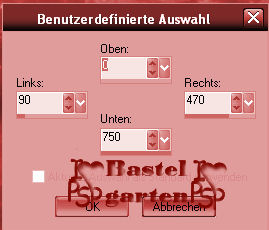
Fülle diese mit deiner Hintergrundfarbe
Effekte - Textureffekte - Flechten - mit
dieser Einstellung
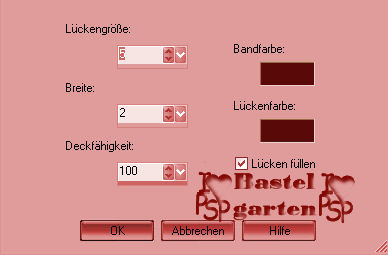
4.)
Auswahl ändern - verkleinern um 10 Pixel
Fülle diese mit der Vordergrundfarbe
Effekte - Textureffekte - Textur nach
Wahl mit dieser Einstellung
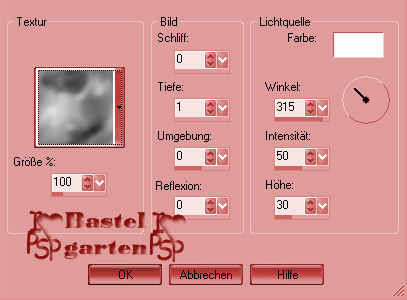
5.)
Effekte - 3D Effekte - Schlagschatten
mit dieser Einstellung

Auswahl Aufheben
Wiederhole den Schlagschatten mit der
gleich Einstellung
6.)
Verformwerkzeug - drücke die
Großschreibtaste
Verschiebe diese nun so wie hier
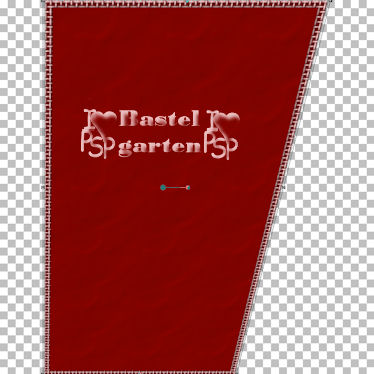
Und
danach noch so wie hier
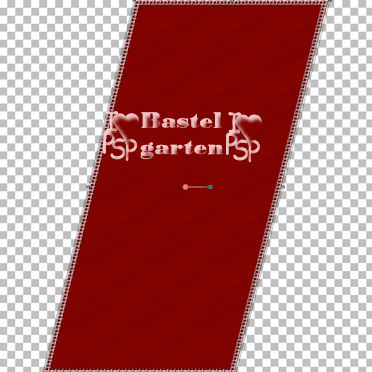
Drücke auf die Hand und das
Verformwerkzeug ist weg
7.)
Aktiviere die Doodle suche dir von den 2
eines aus
Kopieren Einfügen als neue Ebene
Verschiebe diese nach links unten
Ebene duplizieren - vertikal -
horizontal spiegeln
Ebenen nach unten zusammenfassen
8.)
Ordne die Ebene um eines runter
So
sollte es nun aussehen

Effekte - 3D Effekte - Schlagschatten
wie aus Punkt 5
9.)
Aktiviere dein Formwerkzeug -suche dir
da die Form "blumeromana118"
Farben sind schon richtig eingestellt
Breite bitte auf 2 Stellen
Fange oben links in der Ecke an und
ziehe in der Größe von 235 x 215
Die
Form auf
10.)
Ebene Umwandeln in eine Rasterebene
Anpassen Bildrauschen hinzufügen /
Entfernen - Bildrauschen hinzufügen
mit
dieser Einstellung
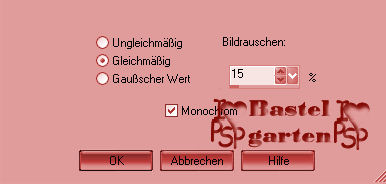
Effekte - 3D Effekte - Schlagschatten
wie aus Punkt 5
11.)
Ebene duplizieren - vertikal und
horizontal spiegeln
Nun
verschiebe diese so wie hier

12.)
Aktiviere wieder die obere Ebene
Formwerkzeug - mit der gleichen
Einstellung wie Eben
Suche dir da die Form "herzromana118"
raus und
Fange wieder oben links in der Ecke an
Ziehe in der Größe von 520 x 410 Das
Herz auf
13.)
Anpassen Bildrauschen hinzufügen /
Entfernen - Bildrauschen hinzufügen wie
aus Punkt 9
Effekte - 3D Effekte - Schlagschatten
wie aus Punkt 5
Verschiebe diese in die Mitte des Bildes
- siehe mein Bild
14.)
Aktiviere die Masche - Kopieren -
Einfügen als neue Ebene
Verschiebe an das Herzende - siehe mein
Bild
Effekte - 3D Effekte - Schlagschatten
wie aus Punkt 5
15.)
Aktiviere nun deine Haupttube - Kopieren
- Einfügen als neue Ebene
Verschiebe sie etwas nach rechts- siehe
Bild
Effekte - 3D Effekte - Schlagschatten
wie aus Punkt 5
Allerdings die Unschärfe auf 15
16.)
Aktiviere dein Textwerkzeug - suche dir
eine schöne Schrift
Schreibe " Happy Valentine "
Ebene Umwandeln in eine Rasterebene
Schlagschatten nach Wahl
17.)
Aktiviere erneut dein Textwerkzeug -
Schreib deinen Namen
Du
kannst auch dein Wasserzeichen verwenden
Schlagschatten nach Wahl
18.)
Bild - Rand hinzufügen von 2 Pixel in
der Farbe
#FAD5D5
Bild - Rand hinzufügen von 2 Pixel in
der Farbe
#810600
Bild - Rand hinzufügen von 2 Pixel in
der Farbe
#FAD5D5
Nun bist
du fertig und du kannst deinen Signtag
als jpg
abspeichern.
Ich hoffe dir hat das Tutorial genauso viel Spaß
gemacht
wie mir es zu schreiben.
Dankeschön fürs
nachbasteln.
Die Tutorials werden hier
getestet

Home
Design by Romana |